AirPods werden vom Mac getrennt
Macos Leitfaden / / August 04, 2021
Anzeige
Wenn die AirPods von Ihrem Mac getrennt werden, werden in diesem Handbuch einige Methoden beschrieben, mit denen Sie dieses Problem beheben können. Diese drahtlosen Bluetooth-Ohrhörer von Apple benötigen kaum eine Einführung. Zwar ist seine Fähigkeit oder Fähigkeit nicht zu leugnen, doch scheint es einen fairen Anteil an Höhen und Tiefen zu geben. Und wenn das passiert, scheint es zu Recht einige Benutzer wütend zu machen. Vor kurzem hatten wir die Wege zu besprochen Beheben Sie die Verbindungsprobleme mit den AirPods.
Derzeit scheinen viele Benutzer ihre Besorgnis über die Tatsache zu äußern, dass ihre AirPods von ihrem Mac getrennt werden. Weit über zweitausend Benutzer haben dieses Problem bereits bei der Apple Support Forum. Darüber hinaus scheint es plötzlich ohne erkennbaren Grund zu passieren. Wenn Sie auch mit einem solchen Problem in Konflikt geraten, hilft Ihnen dieses Handbuch. Heute werden wir einige nützliche Tipps veröffentlichen, mit denen das Problem behoben werden kann, dass AirPods vom Mac getrennt werden. Folgen.
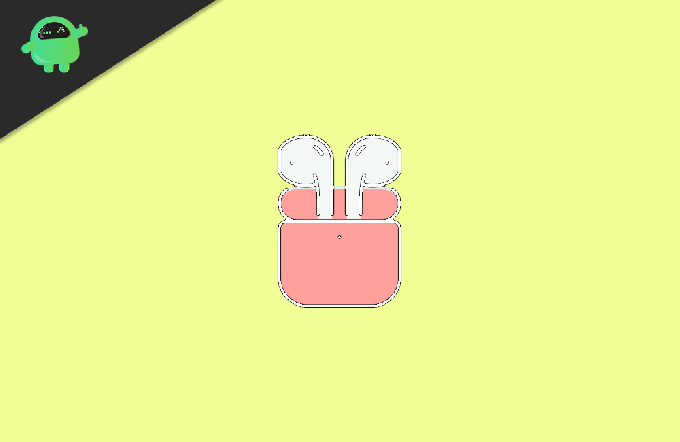
Inhaltsverzeichnis
-
1 AirPods werden vom Mac getrennt | Wie repariert man
- 1.1 Fix 1: Starten Sie den Mac neu
- 1.2 Fix 2: Trennen Sie andere Geräte in der Nähe
- 1.3 Fix 3: Koppeln Sie Ihre AirPods neu
- 1.4 Fix 4: Mac Bluetooth-Modul zurücksetzen
- 1.5 Fix 5: Löschen Sie die Bluetooth-Cache-Dateien
AirPods werden vom Mac getrennt | Wie repariert man
Es gibt keine universelle Lösung für dieses Problem. Sie müssten alle unten aufgeführten Problemumgehungen durchlaufen, bis das Problem behoben ist. Bevor Sie fortfahren, empfehlen wir Ihnen außerdem, zu überprüfen, ob keine vorhanden sind Probleme mit Ihren linken oder rechten AirPods. Wenn Sie sich da sicher sind, fahren Sie mit den folgenden Anweisungen fort.
Anzeige
Fix 1: Starten Sie den Mac neu
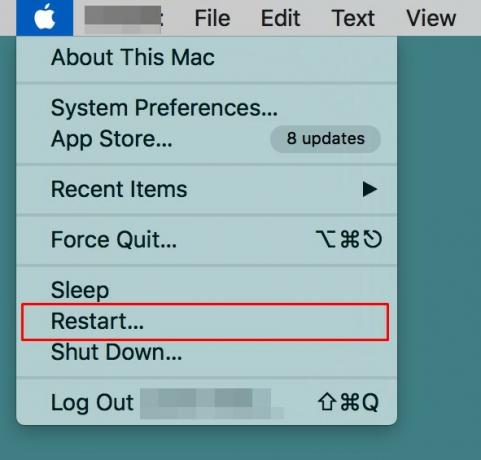
Obwohl es ein ziemlich offensichtlicher Eintrag in dieser Liste zu sein scheint, ist bekannt, dass ein einfacher Neustart in einigen Fällen Wunder bewirkt. Klicken Sie auf das Apple-Logo oben links und wählen Sie im Menü die Option Neu starten. Überprüfen Sie nach dem Neustart Ihres Mac, ob er in der Lage ist, günstige Ergebnisse zu erzielen, wenn das Problem beim Trennen der AirPods vom Mac behoben wird. Wenn das Problem weiterhin besteht, finden Sie hier einige weitere Tipps zum Ausprobieren.
Fix 2: Trennen Sie andere Geräte in der Nähe
Wenn die AirPods sowohl an Ihren Mac als auch an ein anderes Apple-Gerät (iPad, iPod touch, iPhone) angeschlossen sind und wenn beide Diese Geräte sind mit derselben Apple ID angemeldet. AirPods wechseln dann automatisch zwischen beiden Geräte. Die Lösung hierfür ist ziemlich einfach. Trennen Sie einfach Ihre AirPods von diesem anderen Gerät, indem Sie deren Bluetooth ausschalten. Auf diese Weise bleibt es nur mit Ihrem Mac verbunden und sollte das Problem mit dem Trennen der AirPods vom Mac beheben.
Fix 3: Koppeln Sie Ihre AirPods neu
Wie aus der Überschrift hervorgeht, würden wir Ihre AirPods vom Mac entfernen (oder eher entkoppeln). Danach werden wir es von Grund auf neu koppeln. Dadurch werden alle dauerhaften Probleme mit den Verbindungen beseitigt. Befolgen Sie daher die folgenden Schritte, um die oben genannte Aufgabe auszuführen.
- Klicken Sie auf Ihrem Mac auf das Bluetooth-Symbol und wählen Sie "Bluetooth-Einstellungen öffnen".
- Wenn diese Option jedoch in der Menüleiste nicht angezeigt wird, gehen Sie zu Systemeinstellungen> Bluetooth und aktivieren Sie die Option "Bluetooth in der Menüleiste anzeigen".

- Sobald Sie die Bluetooth-Einstellungen erreicht haben, klicken Sie mit der rechten Maustaste auf AirPods und wählen Sie Entfernen.
- Klicken Sie im angezeigten Dialogfeld auf Gerät vergessen. Damit sind die AirPods jetzt nicht mehr mit Ihrem Mac gekoppelt.
- Es ist jetzt Zeit, es erneut zu koppeln. Legen Sie dazu beide AirPods in den Ladekoffer und schließen Sie dessen Deckel.
- Halten Sie dann die Setup-Taste einige Sekunden lang gedrückt, bis die Statusanzeige weiß zu blinken beginnt.

- Gehen Sie nun zu den Bluetooth-Einstellungen auf Ihrem Mac. Sie sollten AirPods in der Liste sehen, klicken Sie auf die Schaltfläche Verbinden daneben.

- Überprüfen Sie nach dem Pairing, ob das Problem mit der Trennung der AirPods vom Mac behoben wurde oder nicht.
Fix 4: Mac Bluetooth-Modul zurücksetzen
Durch Ausführen dieser Optimierung werden alle angeschlossenen Geräte getrennt und das Bluetooth-Modul des PCs zurückgesetzt. Infolgedessen werden alle Bluetooth-Einstellungen und -Konfigurationen aktualisiert und somit auch die damit verbundenen Probleme beseitigt.
Anzeige
- Halten Sie also die Umschalttaste + Optionen auf Ihrer Tastatur gedrückt und klicken Sie gleichzeitig auf die Bluetooth-Option auf Ihrem Mac.
- Wählen Sie im angezeigten Menü die Option Debuggen.
- Wählen Sie dann die Option "Bluetooth-Modul zurücksetzen" und klicken Sie im Bestätigungsdialogfeld auf "OK".
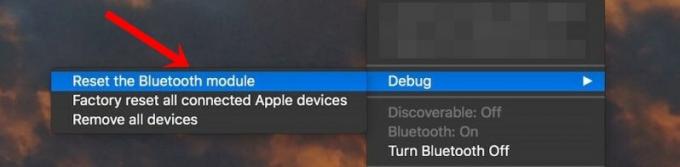
- Es werden nun alle verbundenen Bluetooth-Geräte entfernt, einschließlich Ihrer AirPods.
- Gehen Sie daher zum Abschnitt Bluetooth, wählen Sie Ihre AirPods aus dem Menü aus und klicken Sie auf Verbinden.
- Überprüfen Sie nun, ob das Problem behoben wurde oder nicht. Wenn es noch vorhanden ist, gehen Sie erneut zum Debug-Menü und wählen Sie dieses Mal die Option Alle angeschlossenen Apple-Geräte auf Werkseinstellungen zurücksetzen.

- Klicken Sie im Bestätigungsdialogfeld auf OK. Reparieren Sie anschließend Ihre AirPods und prüfen Sie, ob das Problem mit dem Trennen der AirPods vom Mac behoben ist.
Fix 5: Löschen Sie die Bluetooth-Cache-Dateien
Ihr Mac speichert alle Einstellungen des Bluetooth-Geräts in der Bluetooth-Voreinstellungsliste oder besser bekannt als .plist. Wenn in dieser Liste jedoch viele Daten gesammelt werden, kann dies zu Problemen mit der ordnungsgemäßen Funktion der verbundenen Bluetooth-Geräte führen. In diesem Fall ist es am besten, diese Datei (.plist) zu löschen, wodurch alle Bluetooth-Konfigurationen zurückgesetzt werden und möglicherweise auch das Problem behoben wird. Hier sind die erforderlichen Anweisungen dafür:
- Klicken Sie auf Ihrem Mac auf "Los" und wählen Sie im Menü die Option "Zum Ordner".
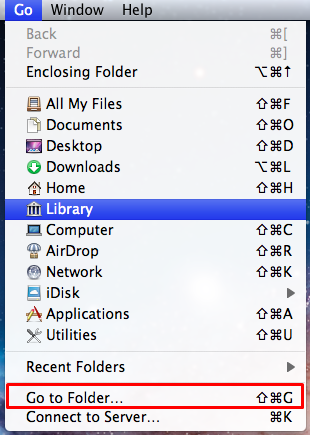
- Geben Sie dann den folgenden Befehl ein und drücken Sie die Eingabetaste:
/Library/Preferences/com.apple.Bluetooth.plist
- Dadurch gelangen Sie zu dem Ordner, in dem com.apple gespeichert ist. Die Datei Bluetooth.plist ist vorhanden. Wählen Sie diese Datei aus und löschen Sie sie.
- Möglicherweise müssen Sie Ihr Passwort eingeben oder Ihre TouchID verwenden, um diesen Vorgang abzuschließen. Tun Sie dies wie angewiesen und Ihr Problem sollte behoben sein.
Damit schließen wir die Anleitung ab, wie Sie das Problem beheben können, dass die AirPods vom Mac getrennt werden. Wir haben fünf verschiedene Korrekturen für dasselbe geteilt. Teilen Sie uns in den Kommentaren mit, welche Person in Ihrem Fall erfolgreich war. Abgerundet werden hier einige ebenso nützliche iPhone Tipps und Tricks, PC-Tipps und Tricks, und Android Tipps und Tricks das verdient auch deine Aufmerksamkeit.


![So installieren Sie Stock ROM auf Kingstar i15 [Firmware Flash File / Unbrick]](/f/6fd8c450aae21b6dd68b7bf305eb7338.jpg?width=288&height=384)
